Nếu bạn đang vận hành một máy chủ tại nhà (home server) cho bất kỳ mục đích nào, chắc hẳn đã có lúc bạn cần truy cập nó khi không ở nhà. Đối với tôi, điều này là một nhu cầu thiết yếu. Đó là lý do tại sao việc thiết lập một mạng riêng ảo (VPN) tại nhà trở thành giải pháp tối ưu, và bài viết này sẽ chia sẻ chi tiết cách bạn có thể thực hiện điều đó một cách hiệu quả và bảo mật.
Tại Sao VPN Là Lựa Chọn Tối Ưu Nhất Để Truy Cập Máy Chủ Từ Xa?
Cách an toàn nhất để truy cập máy chủ tại nhà của bạn khi không có mặt ở đó chính là thông qua một VPN. VPN, hay Mạng Riêng Ảo, tạo ra một “đường hầm” an toàn giữa mạng mà bạn đang sử dụng và mạng gia đình của bạn. Khi bạn kết nối VPN vào mạng gia đình, bạn có thể duyệt các dịch vụ như thể bạn đang sử dụng một máy tính trong nhà. Điều này cho phép bạn điều hướng đến một địa chỉ IP nội bộ như 192.168.1.83 và truy cập máy chủ của mình một cách trực tiếp.
VPN không chỉ giúp bạn truy cập nội bộ mà còn cho phép bạn duyệt internet như thể bạn đang ở nhà. Nếu bạn có các công cụ chặn nội dung được thiết lập trên mạng gia đình, hoặc đơn giản là muốn truy cập internet của quốc gia mình khi đang ở nước ngoài, VPN sẽ cung cấp chức năng đó một cách liền mạch, đảm bảo trải nghiệm duyệt web quen thuộc và bảo mật.
Giải Pháp Đơn Giản Với Unifi Teleport
Mặc dù có nhiều cách để thiết lập VPN vào mạng gia đình, cá nhân tôi ưu tiên sử dụng giải pháp Unifi Teleport. Lý do chính là vì tôi đã có sẵn hệ sinh thái mạng Unifi tại nhà, và Teleport cung cấp một phương pháp “nhấn và đi” cực kỳ đơn giản để tạo đường hầm kết nối trở lại mạng gia đình của mình.
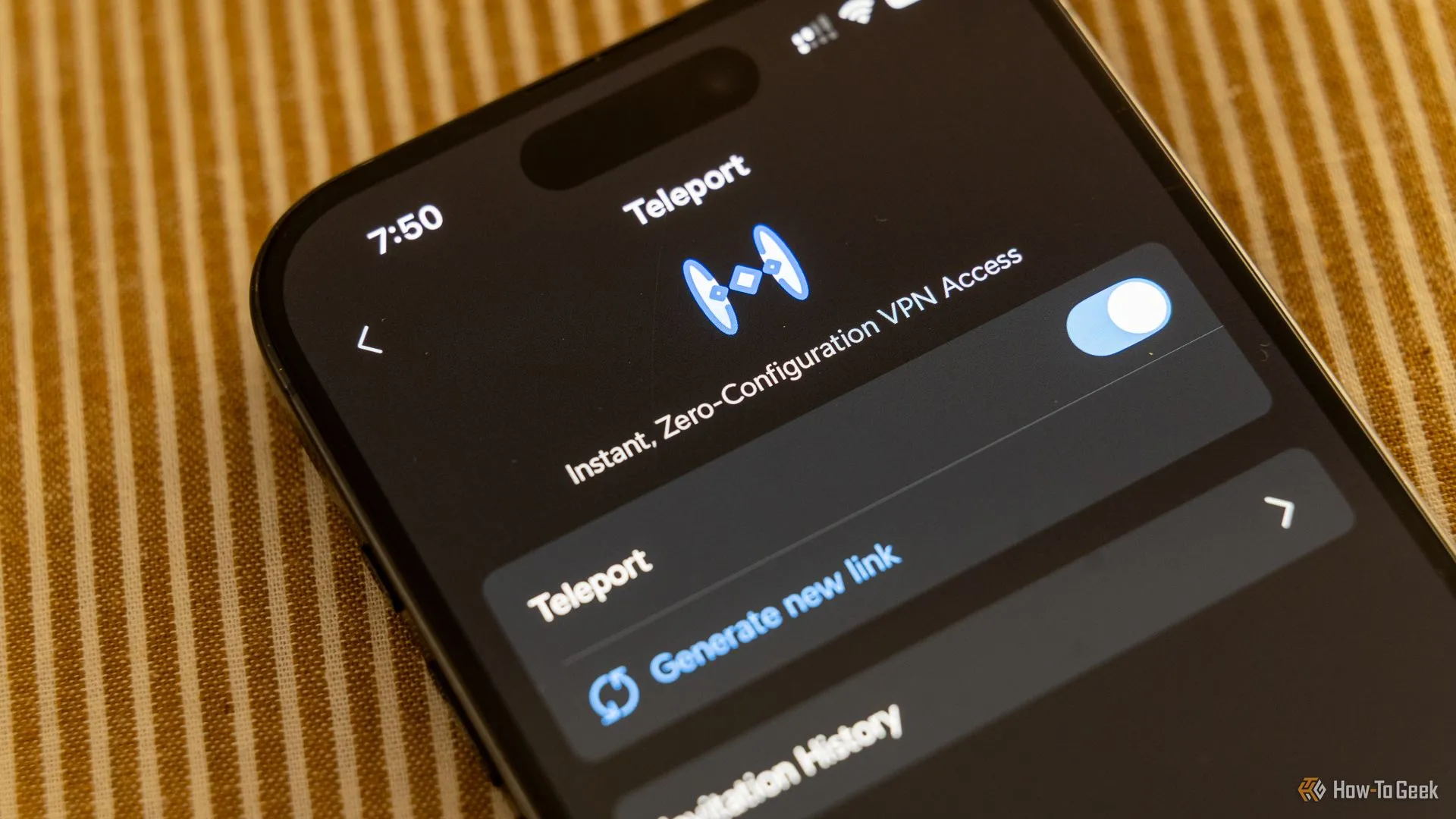 Giao diện ứng dụng WiFiman của Unifi với nút Teleport giúp kết nối VPN nhanh chóng
Giao diện ứng dụng WiFiman của Unifi với nút Teleport giúp kết nối VPN nhanh chóng
Với Unifi Teleport, không yêu cầu thiết lập phức tạp. Bạn chỉ cần đăng nhập vào ứng dụng WiFiman của Unifi (có sẵn cho iPhone, Android và desktop), nhấp vào nút Teleport ở góc dưới bên phải, sau đó bật nó lên. Chỉ với vài cú nhấp chuột đơn giản, bạn đã kết nối an toàn vào mạng gia đình của mình.
Thiết Lập VPN Cho Mạng Gia Đình Với Wireguard và Các Router Khác
Mặc dù tùy chọn WiFiman và Teleport của Unifi có thể là giải pháp đơn giản nhất, nhưng không phải ai cũng sở hữu một hệ thống mạng Unifi. Trong trường hợp đó, vẫn có nhiều lựa chọn khác đáng cân nhắc. Giải pháp tôi thường dùng là sử dụng Wg Server for Windows, một ứng dụng bên thứ ba giúp xử lý tất cả các lệnh Wireguard phức tạp thông qua một giao diện người dùng đồ họa (GUI) tiện lợi.
Sau khi cài đặt, WS4W sẽ hướng dẫn bạn từng bước cách cấu hình Wireguard để truy cập mạng từ xa.
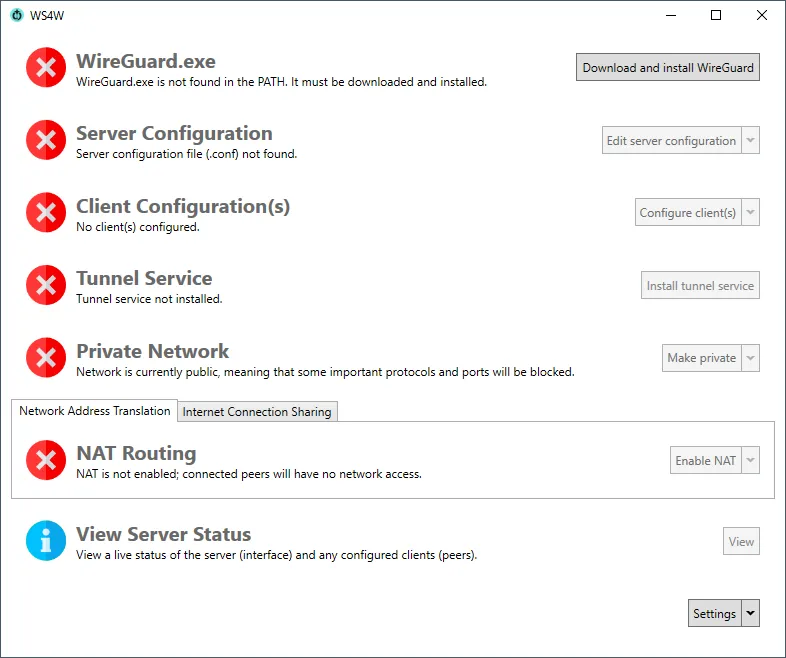 Giao diện chính của Wg Server for Windows, công cụ thiết lập Wireguard VPN dễ dàng
Giao diện chính của Wg Server for Windows, công cụ thiết lập Wireguard VPN dễ dàng
Hãy bắt đầu bằng cách cài đặt Wireguard, có thể thực hiện thông qua nút tiện lợi trong GUI của WS4W. Tiếp theo, bạn sẽ cấu hình cài đặt máy chủ. Tại đây, bạn sẽ nhấp vào một vài nút ở phía bên phải giao diện, cụ thể là nút “Detect Public IP Address” và sau đó là các nút “Generate” cho cả khóa công khai (public key) và khóa riêng tư (private key).
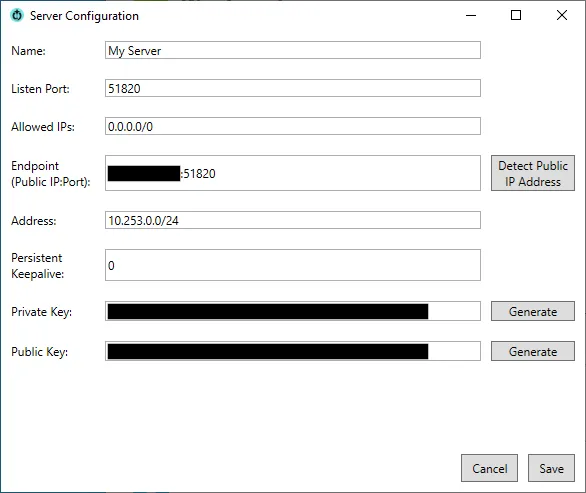 Thiết lập cài đặt máy chủ Wireguard trong Wg Server for Windows, bao gồm tạo khóa và phát hiện IP công cộng
Thiết lập cài đặt máy chủ Wireguard trong Wg Server for Windows, bao gồm tạo khóa và phát hiện IP công cộng
Từ đó, hãy chuyển sang cấu hình client. Bạn có thể đặt tên cho client của mình – tôi thường đặt tên theo thiết bị, ví dụ như “iPhone 15 Pro của Patrick” – sau đó bắt đầu thiết lập các phần còn lại. Tôi thường để máy chủ tự động tạo địa chỉ IP và các IP được phép. Đối với DNS, bạn có thể giữ nguyên hoặc nhập DNS tùy chỉnh nếu muốn sử dụng Pi-Hole tự host của mình.
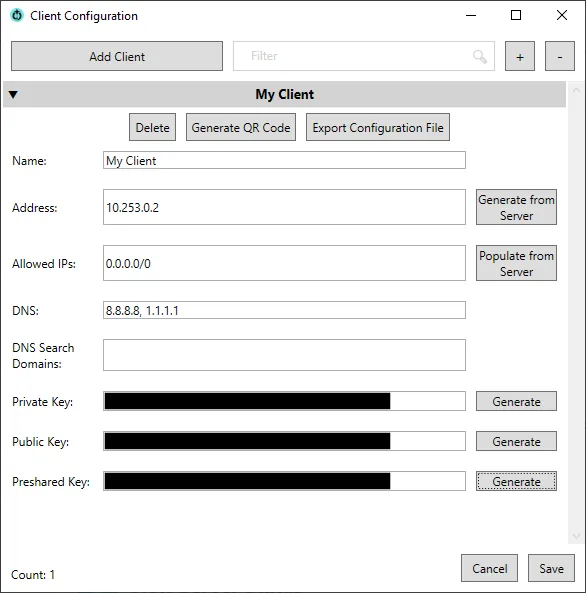 Cấu hình cài đặt client Wireguard trong Wg Server for Windows, bao gồm tên client, địa chỉ và khóa
Cấu hình cài đặt client Wireguard trong Wg Server for Windows, bao gồm tên client, địa chỉ và khóa
Sau khi tạo các khóa riêng tư, công khai và khóa chia sẻ trước (pre-shared keys), ở đầu màn hình, nhấp vào “Generate QR Code”. Sử dụng ứng dụng Wireguard trên iPhone để quét mã QR này và nó sẽ tự động cấu hình cài đặt máy chủ cho bạn. Lưu cấu hình client và chuyển sang bước tiếp theo.
Sau khi đã cấu hình client, hãy đảm bảo cài đặt dịch vụ đường hầm (tunnel service), đặt mạng là riêng tư, và sau đó bật NAT nếu máy tính của bạn hỗ trợ (hầu hết các hệ thống hiện đại đều hỗ trợ).
Lưu ý Quan Trọng: Cấu Hình Port Forwarding
Ở thời điểm này, có một điều cuối cùng cần thực hiện: chuyển tiếp cổng (port forwarding). Bạn cần lấy cổng mà bạn đã sử dụng trong cấu hình máy chủ và trỏ cổng đó đến máy tính của bạn. Nếu bạn không thực hiện bước này, VPN sẽ không hoạt động.
 Một bộ định tuyến (router) Wi-Fi phổ biến, minh họa cho việc cấu hình Port Forwarding
Một bộ định tuyến (router) Wi-Fi phổ biến, minh họa cho việc cấu hình Port Forwarding
Sau khi mọi thứ đã được thiết lập và cấu hình chuyển tiếp cổng, bạn đã sẵn sàng kết nối VPN và truy cập mạng gia đình từ điện thoại của mình!
Trong khi các hướng dẫn trên tập trung vào cách thiết lập Wireguard trên Windows để truy cập máy chủ tại nhà, Wireguard cũng có thể chạy trên Linux và macOS. Hướng dẫn cài đặt cho các hệ điều hành này có sẵn trên trang web chính thức của Wireguard và thường đơn giản hơn trên Windows, mặc dù bạn sẽ cần sử dụng dòng lệnh để thiết lập.
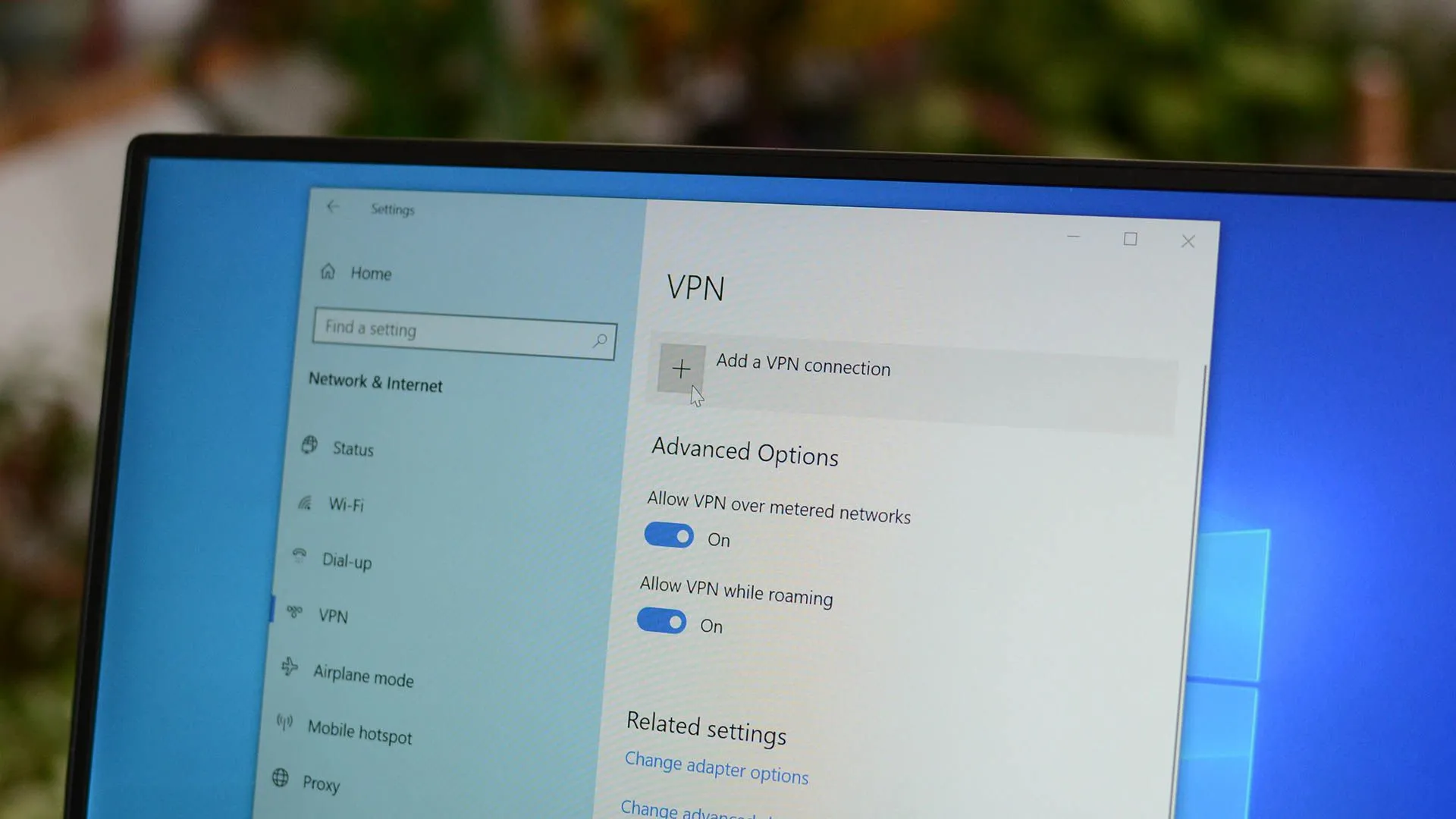 Giao diện cài đặt VPN trên hệ điều hành Windows 10, hiển thị các tùy chọn kết nối mạng riêng ảo
Giao diện cài đặt VPN trên hệ điều hành Windows 10, hiển thị các tùy chọn kết nối mạng riêng ảo
Ngoài ra, nhiều bộ định tuyến (router) ngoài Unifi cũng hỗ trợ chức năng VPN tích hợp. AMPLIFI Alien sử dụng một tính năng teleport tương tự Unifi, và ngay cả nhiều router Wi-Fi hiện đại từ ASUS và các hãng khác cũng đang bắt đầu tích hợp chức năng này. Hướng dẫn thiết lập VPN trên các router này sẽ phụ thuộc vào từng mẫu cụ thể, vì vậy hãy kiểm tra xem thiết bị của bạn có cung cấp chức năng này hay không.
 Bộ định tuyến Wi-Fi 7 ASUS RT-BE96U với khả năng hỗ trợ VPN và hiệu năng cao
Bộ định tuyến Wi-Fi 7 ASUS RT-BE96U với khả năng hỗ trợ VPN và hiệu năng cao
Kết Luận
Việc truy cập máy chủ tại nhà từ xa một cách an toàn là một nhu cầu thiết yếu trong thế giới công nghệ hiện nay. Bằng cách thiết lập một giải pháp VPN như Unifi Teleport hay Wireguard, bạn không chỉ đảm bảo khả năng kết nối liên tục mà còn tăng cường đáng kể tính bảo mật cho dữ liệu và mạng lưới của mình. Dù bạn chọn giải pháp đơn giản của Unifi hay tự cấu hình Wireguard, hãy luôn cân nhắc có nhiều phương pháp dự phòng để đảm bảo bạn luôn có thể truy cập mạng gia đình khi cần thiết.
Bạn đã từng truy cập máy chủ tại nhà từ xa bằng phương pháp nào? Hãy chia sẻ kinh nghiệm và các giải pháp VPN yêu thích của bạn trong phần bình luận bên dưới!